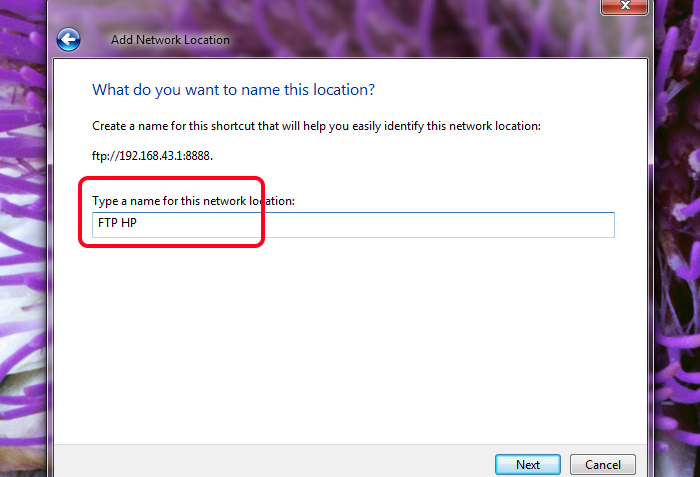Tips Transfer Data Smartphone ke Komputer Tanpa Kabel Data

Halo sobat semua pernah ga sih kamu ngalamin di waktu kerja di kantor atau lagi di kampus kamu mau pindahin files ke laptop tapi kamu ga bawa kabel data nya dan pinjem ke temen juga ga pada bawa. pada akhirnya malah ga jadi. nah pada momen seperti ini aku bakal kasih tau cara alternatif nya dan bisa di bilang lebih praktis karena aplikasi yang di install cukup di smartphone aja, tidak seperti Shareit! dan apps sejenisnya tiap device harus punya apps nya. kamu cukup install apps di bawah ini dan kontrol penuh data yang ada di smartphone kamu di komputer atau laptop.
Bagian Langkah-langkah
Untuk konfigurasi nantinya terbagi menjadi 2, untuk konfigurasi pada smartphone dan komputer atau laptop.
1. Melakukan Konfigurasi FTP Pada App di Smartphone
- Download App Wifi FTP Server pada Link di bawah
- Nyalakan Hotspot pada Smartphone
- Buka app Wifi FTP Server > Pilih Logo Pengaturan > Isi Port number : 8888 > Isi Userid dan Password : admin > buka Root folder untuk memilih penyimpanan mana yang akan kamu share, jika ingin share Kartu memory atau Folder lain pilih yang Custom folder.
- Kembali ke menu sebelumnya dan pilih START, dan pastikan konfigurasinya tadi sama dengan yang ada di menu bawah
- Kita lanjut ke konfigurasi pada Komputer atau laptop
Peringatan!
Konfigurasi di atas bisa kamu rubah sesuai dengan keinginan kamu yang
terpenting nanti konfigurasinya harus di samakan dengan komputer atau laptop




2. Menambahkan Network Location FTP pada Komputer atau Laptop
Setelah melakukan konfigurasi pada app di smartphone kita perlu beberapa langkah lagi untuk menghubungkan smartphone kita dengan komputer atau laptop- Pertama kamu koneksikan Komputer atau Laptop kamu ke Hotspot smartphone dan pastikan tersambung
- Buka My Computer > Klik kanan pada My Computer > Pilih Add a network location > Pada Internet or network address isi dengan ftp://192.168.43.1:8888 dan Next > Hilangkan ceklis Log on anonymously dan isi user name : admin dan Next > Isikan Nama FTP bebas dan Finish
- Kemudian akan muncul Pop up Log On dan masukan password : admin > Ceklis Save password dan pilih Log On
- Selesai, sekarang kamu bisa akses semua data yang ada pada smartphone kamu, Good luck ya!